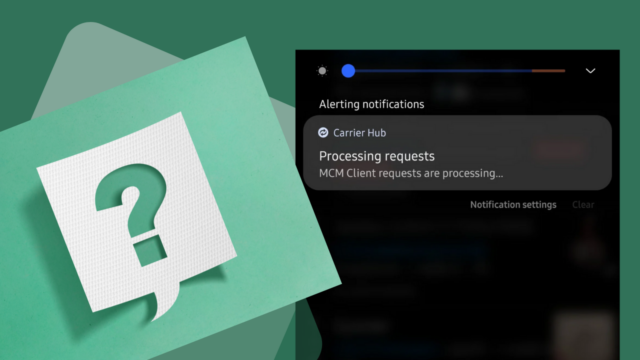
Recevez-vous le message « Demande de traitement . Veuillez patienter » erreur de votre Carrier Hub ? Voulez-vous savoir pourquoi l’appareil est bloqué sur les demandes de traitement de Carrier Hub ? Si oui, n’allez nulle part et lisez simplement cet article.
De nombreux utilisateurs ont signalé qu’ils recevaient une erreur de la part de leur opérateur, ce qui est très irritant. Par conséquent, si vous recherchez des correctifs, cet article vous aidera. Ici, je vais vous guider sur la façon de Correction de l’erreur de notification constante des demandes de traitement du Carrier Hub.
Comment corriger la notification constante des demandes de traitement du Carrier Hub ?
Il est maintenant temps de vérifier tous les moyens efficaces pour corriger la notification des demandes de traitement de Carrier Hub et rendre votre téléphone aussi normal qu’avant.
Alors allons-y.
Méthode 1 : redémarrez votre téléphone
La toute première solution recommandée par les experts consiste à redémarrer votre téléphone une fois. Il s’agit d’une technique courante pour résoudre plusieurs types de problèmes pouvant entraîner des erreurs inattendues. Il a le pouvoir de nettoyer tous les problèmes ou bugs mineurs sur l’appareil.

Mais si le redémarrage ne parvient pas à résoudre le problème, passez à la méthode suivante.
Méthode 2 : Forcer l’arrêt de l’application Carrier Hub
Un autre meilleur moyen de se débarrasser des demandes de traitement du hub de l’opérateur et de la notification constante de Samsung consiste à arrêter de force l’application. L’application peut entrer en conflit avec votre système téléphonique lorsqu’elle s’exécute en arrière-plan sans votre autorisation.
Étape pour forcer l’arrêt de l’application Carrier Hub sur votre appareil Android :
- Ouvrez Paramètres et accédez à « Gestion des applications » ou « Applications et notifications »
- Appuyez sur « Afficher les applications système » ou « Applications système » (cette étape peut varier en fonction de votre appareil).
- Localisez l’ application Carrier Hub et appuyez dessus pour ouvrir ses informations sur l’application.
- Appuyez sur ” Forcer l’arrêt ” pour arrêter l’application
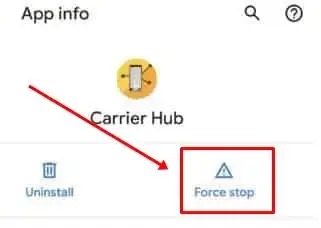
C’est ça. Redémarrez maintenant votre téléphone et ouvrez l’application pour vérifier si tout fonctionne correctement.
Méthode 3 : mettre à jour l’application Carrier Hub
Lorsque le problème semble persister, vous devez vérifier s’il nécessite une mise à jour. Ce processus peut vous aider à corriger l’erreur après la mise à jour de la version de l’application Carrier Hub.
Pour mettre à jour l’application Carrier Hub, procédez comme suit :
- Ouvrez l’ application Google Play Store sur votre appareil Android
- Recherchez « Carrier Hub » dans la barre de recherche
- Recherchez l’ application Carrier Hub et appuyez dessus pour ouvrir sa page de détails.
- Vérifiez si une mise à jour est disponible pour l’application. Si c’est le cas, appuyez sur le bouton ” Mettre à jour ” pour installer la dernière version
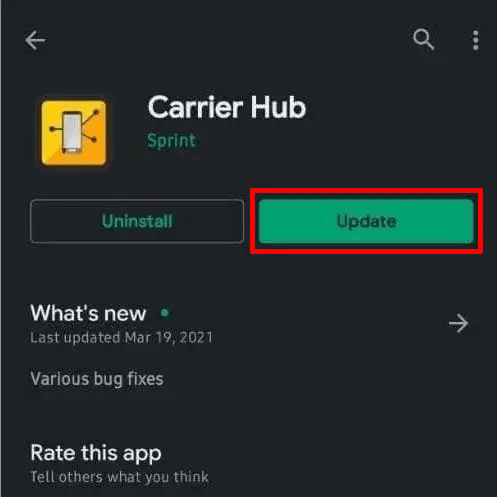
Méthode 4 : Supprimer les données et le cache du Carrier Hub
Un autre moyen efficace de corriger les erreurs de traitement des demandes du hub de l’opérateur consiste à supprimer le cache et les données de l’application. Lorsque les fichiers cache de l’application sont corrompus, ce type de problème peut survenir. Il est donc préférable de supprimer les fichiers cache.
Suis les étapes:
- Tout d’abord, accédez à Paramètres > Applications > Carrier Hub.
- Maintenant, appuyez sur ” Stockage ” ou ” Stockage et cache “
- Après cela, appuyez sur l’option « Effacer le cache » et « Effacer le stockage »
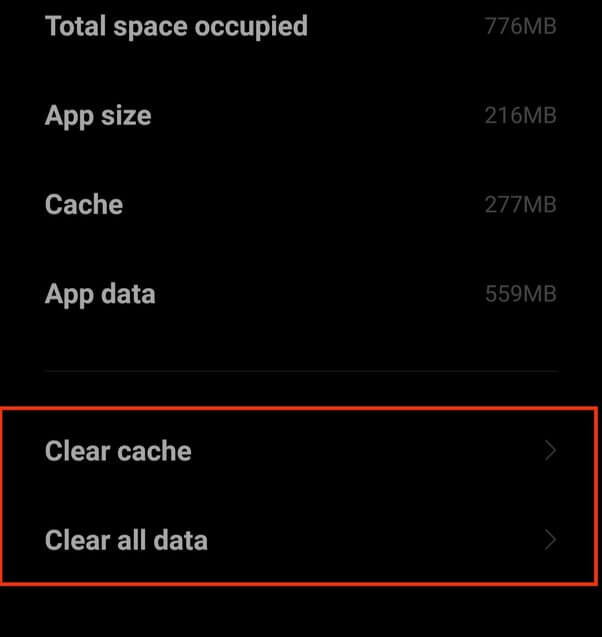
- Une fois terminé, lancez l’application et vérifiez si l’erreur est résolue.
Méthode 5 : désinstaller les mises à jour de Carrier Hub
Après avoir mis à jour le hub de votre opérateur, si vous rencontrez un problème avec l’application, vous devez désinstaller ses mises à jour.
Suis les étapes:
- Tout d’abord, lancez Paramètres sur votre téléphone
- Maintenant, cliquez sur Applications et notifications > Voir toutes les applications
- Ensuite, recherchez et choisissez Carrier Hub dans la liste des applications.
- Après cela, cliquez sur trois points dans le coin supérieur droit
- Ensuite, cliquez sur l’ option Désinstaller les mises à jour
Méthode 6 : désactiver la notification du Carrier Hub
Vous pouvez également résoudre le problème en désactivant la notification de Carrier Hub. Mais il s’agit d’une solution temporaire qui peut aider à éviter l’erreur pendant un certain temps.
Voici les étapes à suivre :
- Tout d’abord, ouvrez l’option Paramètres > Notifications
- Maintenant, désactivez et activez les notifications
- Cela résoudra l’erreur sur votre téléphone
- Même vous pouvez désactiver la notification en appuyant longuement sur l’application
- Après cela, choisissez Muet les notifications ou Désactiver les notifications
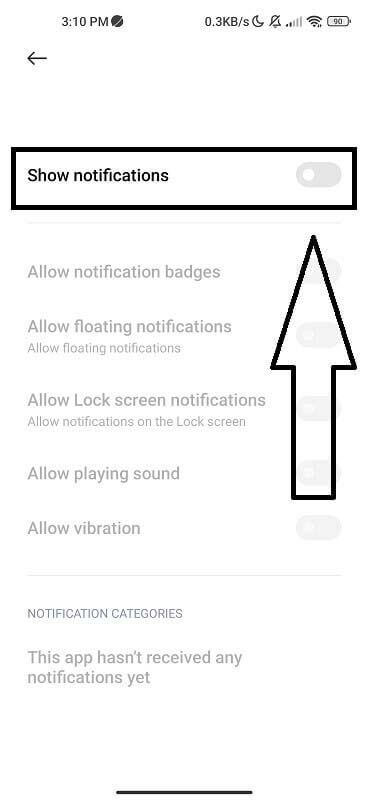
Méthode 7 : désactiver l’application Carrier Hub
Beaucoup d’entre eux tentent de désinstaller l’application Carrier Hub du Google Play Store . Mais lorsqu’elle n’est pas disponible, cela signifie que l’application est préinstallée. Dans ce cas, vous pouvez désactiver l’application en suivant les étapes ci-dessous :
- Ouvrez l’ application Paramètres sur votre appareil Android
- Maintenant, appuyez sur ” Applications et notifications “
- Recherchez l’ application Carrier Hub et cliquez dessus
- Cliquez sur « Désactiver » pour arrêter l’application
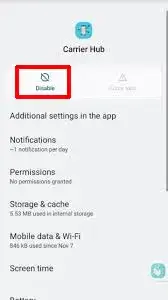
Enfin, si une fenêtre contextuelle apparaît, confirmez puis redémarrez votre téléphone pour vérifier l’erreur.
Méthode 8 : utilisez la commande ADB pour désinstaller Carrier Hub
Lorsque le problème vous préoccupe toujours, il est suggéré de désinstaller l’application Carrier Hub à l’aide de la commande ADB.
Voici les étapes à suivre :
- Tout d’abord, allez dans Paramètres > Système > À propos du téléphone
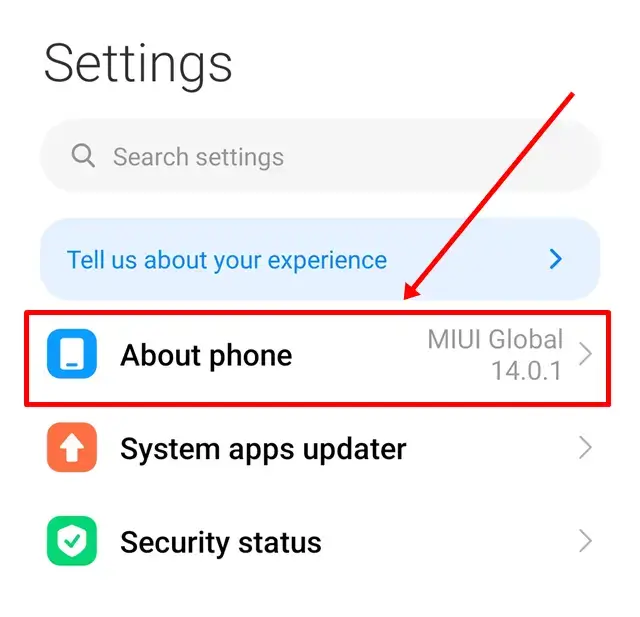
- Maintenant, cliquez 7 fois sur le numéro de build, sauf si les options de développement se produisent.
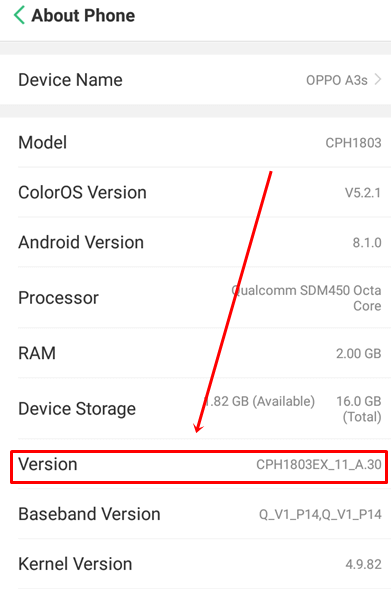
- Ensuite, revenez à Paramètres > Options du développeur
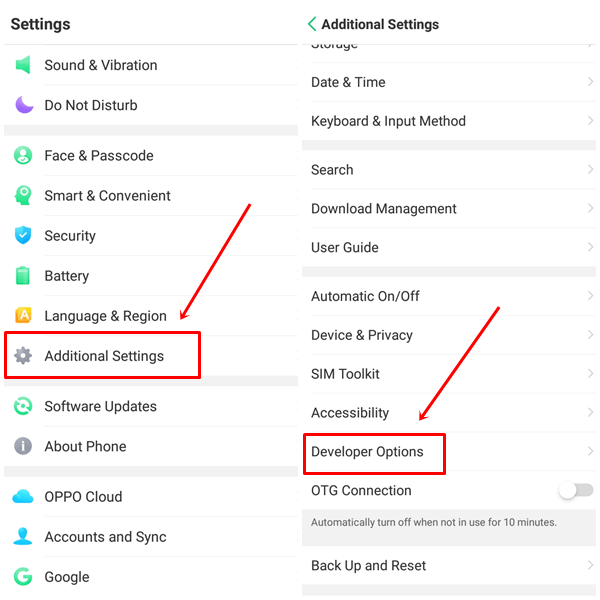
- Ici, activez le débogage USB > Téléchargez les outils ADB et fastboot sur le PC
- Après cela, extrayez le dossier zip puis ouvrez-le
- Maintenant, connectez votre appareil via un câble USB à l’ordinateur et attendez jusqu’à ce qu’il soit détecté.
- Ici, maintenez la touche Maj enfoncée et appuyez avec le bouton droit sur une zone vide du dossier.
- Choisissez Ouvrir la fenêtre Powershell ici > Une fois promu, appuyez sur Oui
- Ensuite, tapez la commande mentionnée ci-dessous et cliquez sur Entrée
appareils BAD
- Maintenant, votre téléphone est connecté avec succès
- Ici, vous devez copier et coller la ligne de commande ci-dessous, puis appuyer sur Entrée pour supprimer l’application Carrier Hub du téléphone.
adb shell pm désinstallation –utilisateur 0 com.sprint.ms.smf.services
- Après cela, attendez un moment et déconnectez votre téléphone du câble USB.
- Enfin, redémarrez votre téléphone et vous verrez que l’application a été désinstallée avec succès.
C’est ça.
Méthode 9 : opter pour la réinitialisation d’usine
Lorsque rien ne permet de corriger l’erreur, il est temps de réinitialiser votre téléphone aux paramètres d’usine. Cela vous aidera à supprimer tous les types de problèmes ou de problèmes de cache à l’origine de l’erreur.
Dans le même temps, ce processus supprimera toutes vos données de votre téléphone. Veuillez donc sauvegarder toutes vos données dans un endroit sûr. Vous pouvez utiliser l’ outil Android Données Sauvegarde et restauration pour sauvegarder vos données importantes.
Pour réinitialiser un appareil Android aux paramètres d’usine, procédez comme suit :
- Tout d’abord, assurez-vous de charger votre téléphone à au moins 70 %
- Maintenant, connectez votre téléphone au Wi-Fi ou à votre réseau mobile
- Après cela, appuyez sur Paramètres sur votre téléphone
- Ensuite, appuyez sur Sauvegarder et réinitialiser
- Après cela, cliquez sur Réinitialisation des données d’usine > Réinitialiser l’appareil
- Enfin, cliquez sur Tout effacer

Conclusion
J’espère donc que vous avez résolu avec succès l’erreur de notification constante de la demande de traitement de Carrier Hub sur les téléphones Android ou Samsung. L’erreur peut survenir pour diverses raisons, mais en même temps, il existe plusieurs correctifs pour s’en débarrasser.

Kim Keogh is a technical and creative blogger and an SEO Expert. She loves to write blogs and troubleshoot several issues or errors on Android and iPhone. She loves to help others by giving better solutions to deal with data recovery problems and other issues.